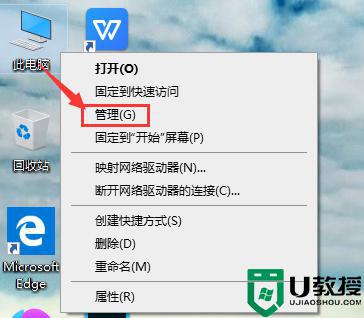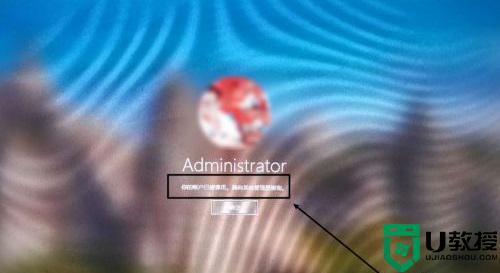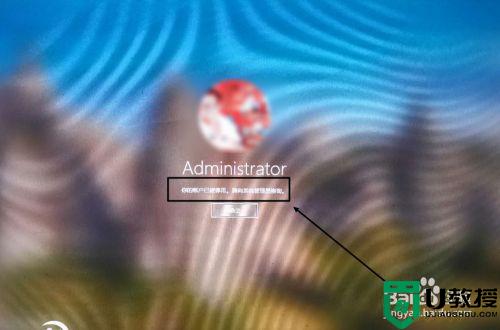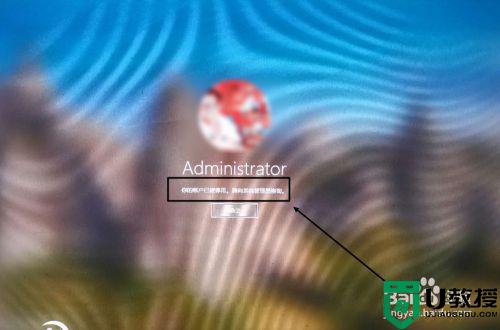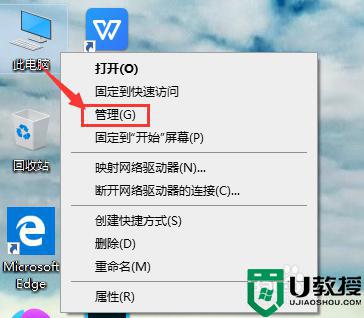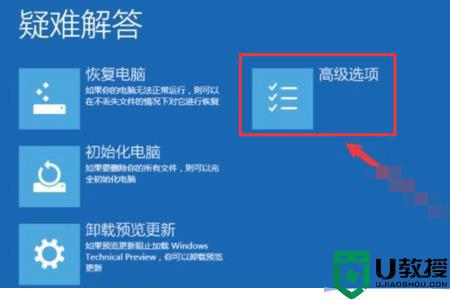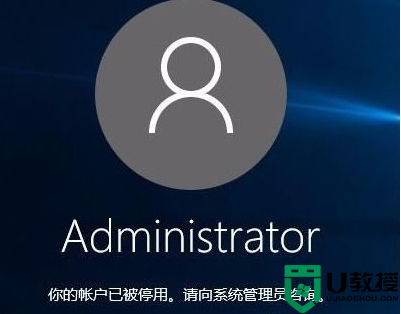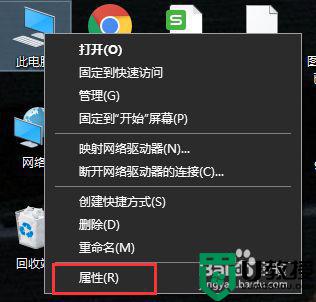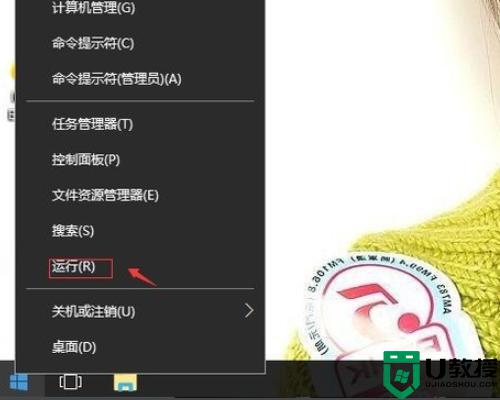win10账户被停用怎么回事 win10账户被停用的处理方法
时间:2022-01-22作者:mei
有些用户反馈说win10系统开机输入账号密码后,却提示账户已被停用,导致进不了操作系统,有什么办法解决?别着急,面对此疑问,现在和大家说明一下处理方法。
1、首先在桌面找到此电脑,鼠标右键单击“管理”。
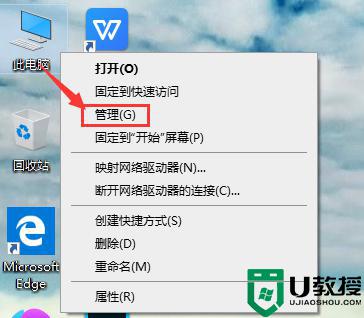
2、在打开的计算机管理界面中,找到左侧“本地用户和组”,找到“用户”并双击打开
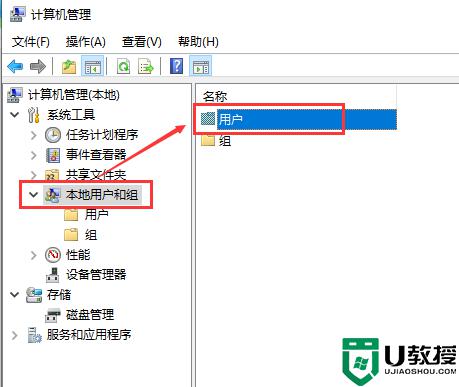
3、找到被停用的账户,右键单击,选择“属性”。
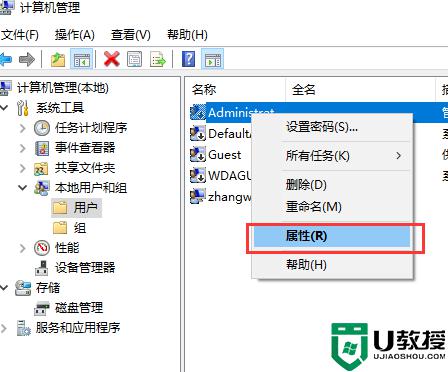
4、在属性窗口中,将“账户已禁用”单选框取消勾选,点击确定。
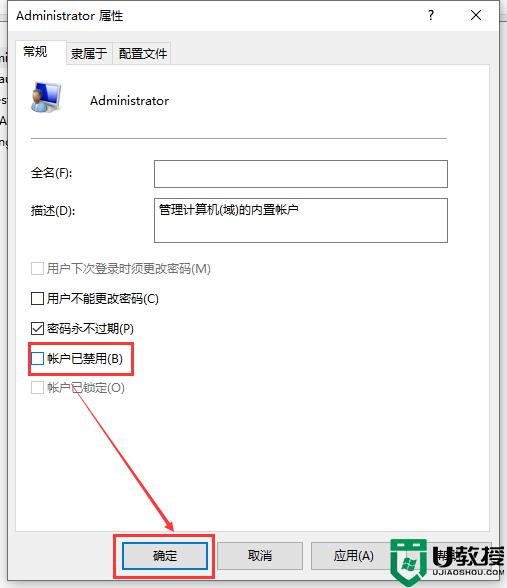
上述详解win10系统账户被停用的处理方法,开启账户即可输入账户密码,希望此教程对大家有所帮助。